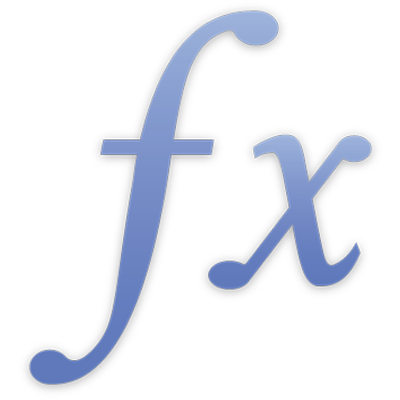
SOMME
La fonction SOMME renvoie la somme d’une collection de nombres.
Pour apprendre les éléments de base sur l’utilisation des formules et des fonctions, consultez Présentation des formules et Présentation des fonctions.
SOMME(valeur; valeur…)
valeur : Une valeur numérique, une valeur de date/heure ou une valeur de durée. Toutes les valeurs doivent avoir le même type.
valeur… : Inclure facultativement une ou plusieurs valeurs supplémentaires.
Notes
Les cellules référencées ne doivent comporter que des valeurs numériques.
Il existe toutefois un cas où toutes les valeurs ne doivent pas nécessairement avoir le même type de valeur. Si une seule valeur de date/heure est indiquée, toutes les valeurs numériques sont considérées comme étant des nombres de jours, et toutes les valeurs numériques et de durée sont ajoutées à la valeur de date/heure.
Les valeurs de date/heure ne pouvant pas être additionnées, une seule valeur de date/heure (comme expliqué ci-dessus) est donc autorisée.
Les valeurs peuvent se trouver dans des cellules distinctes, dans des intervalles de cellules ou directement comme les arguments de la fonction.
Vous pouvez également créer un cumul (aussi appelé une somme cumulative) en utilisant un intervalle croissant, qui utilise une combinaison de références de cellule absolues (fixes) et relatives. Un cumul est particulièrement utile si vos données sont susceptibles de changer au fil du temps. Par exemple, vous pouvez utiliser un cumul pour voir le total des ventes évoluer au fur et à mesure que vous ajoutez les ventes de chaque mois à votre tableau. Pour en savoir plus sur les références de cellule absolues et relatives, consultez Faire référence à des cellules dans des formules.
Exemples |
|---|
Le tableau suivant permet de suivre les ventes de différents types de fruits dans un magasin : |
A | B | C | |
|---|---|---|---|
1 | Fruit | Montant | Variété |
2 | Bleuets | 10 | Baies |
3 | Framboises | 20 | Baies |
4 | Fraises | 60 | Baies |
5 | Citrons | 10 | Agrumes |
6 | Citrons verts | 30 | Agrumes |
7 | Oranges | 40 | Agrumes |
Utiliser la fonction SOMME pour ajouter des valeurs numériques |
|---|
La fonction SOMME peut être utilisée pour ajouter n’importe quel nombre de valeurs, comme une calculatrice. Voici plusieurs manières d’utiliser la fonction SOMME : |
Ajouter des nombres directement : La formule renvoie 90. |
Additionner les valeurs de cellules individuelles : Cette formule renvoie 100. |
Additionner les valeurs d’un intervalle de cellules : Cette formule renvoie 160. |
Additionner une combinaison de nombres, de valeurs de cellule et d’intervalles : Cette formule renvoie 120. |
Additionner les valeurs d’une colonne entière : Cette formule renvoie 170. |
Faites l’essai |
|---|
Pour voir la fonction SOMME utilisée dans une feuille de calcul Numbers, créez une feuille de calcul avec le modèle « Budget simple ». Modifiez des valeurs dans le budget et voyez comment cela affecte le résultat dans la rangée « Total ». Explorez la fonction utilisée dans la rangée « Total ». |
Utiliser la fonction SOMME avec d’autres fonctions |
|---|
SOMME peut être utilisée avec plusieurs autres fonctions, y compris ARRONDI et SI. Le tableau suivant contient des valeurs que vous pouvez utiliser pour les exemples ci-dessous : |
A | B | |
|---|---|---|
1 | 223 248,1 | 608 346,018 |
2 | 68 425,25 | 7 237 456,54 |
3 | 362 947,9 | 4 567 896,13 |
Vous pouvez utiliser la formule suivante pour renvoyer 654 621,3; qui est la SOMME de toutes les valeurs de la colonne A, arrondie à la première décimale : |
SOMME peut également être utilisée au sein d’une expression SI. Par exemple, dans cette formule, les valeurs des cellules A2 et B2 sont d’abord comparées l’une à l’autre; étant donné que la colonne B est supérieure, les valeurs de la colonne B sont additionnées, et la somme, 12 413 698,688 est renvoyée. |
Aller plus loin avec SOMME.SI et SOMME.SI.ENS |
|---|
Vous pouvez également utiliser SOMME.SI et SOMME.SI.ENS pour ajouter des cellules en fonction de certains critères. |
La fonction SOMME.SI ajoute des valeurs dans un intervalle uniquement si elles satisfont à une seule condition. Pour additionner uniquement le montant des baies vendues en utilisant les données ci-dessus, vous pouvez rechercher le terme « Baies » dans la colonne variété (C2:C7), puis additionner les valeurs correspondantes de la colonne Montant (B2:B7). La formule ci-dessous renvoie une somme de 90 : |
La fonction SOMME.SI.ENS additionne des valeurs qui satisfont plusieurs critères. Pour additionner le montant des agrumes vendus avec un montant supérieur à 10 uniquement en utilisant les données ci-dessus, vous pouvez chercher le terme « Agrumes » dans la colonne Variété (C2:C7), puis additionner les valeurs correspondantes dans la colonne Unités (B2:B7) seulement si elles sont supérieures à 10. La formule suivante renvoie une somme de 70 : |
Exemples supplémentaires |
|---|
=SOMME(A1:A4) ajoute les nombres des cellules A1, A2, A3 et A4. =SOMME(A1:D4) ajoute les nombres de la collection carrée des seize cellules de l’intervalle A1:D4. =SOMME(A1:A4; 100) additionne les nombres des cellules A1, A2, A3 et A4 avec le nombre 100. |








